
สารบัญ:
- ผู้เขียน John Day [email protected].
- Public 2024-01-30 13:06.
- แก้ไขล่าสุด 2025-01-23 15:12.



ฟีดพยากรณ์อากาศ 3 วันให้ข้อมูลพยากรณ์อากาศ 3 วันที่ครอบคลุมในตำแหน่งที่คุณต้องการหรือตามตำแหน่งของที่อยู่ IP ของคุณ โปรเจ็กต์ใช้บริการ Wunderground Weather API ที่ให้การตอบสนองรูปแบบ JSON ทุกครั้งที่คุณส่งคำขอ GET การพยากรณ์อากาศประกอบด้วยการพยากรณ์สำหรับวันที่ขอและ 3 วันถัดไป
เพื่อให้สามารถร้องขอและอัปเดตการพยากรณ์อากาศได้โดยอัตโนมัติ เราได้เพิ่มฟังก์ชันการขอเวลา NTP ที่ใช้การเชื่อมต่อ UDP ข้อมูลเวลาที่ร้องขอถูกใช้ภายในโดยรหัสเพื่อดำเนินการขอเวลาทุกชั่วโมงโดยอัตโนมัติ จากนั้นตามข้อมูลชั่วโมง โปรเจ็กต์จะขออัปเดตสภาพอากาศโดยอัตโนมัติทุกๆ 6 โมงเช้า, 12.00 น. และ 18.00 น.
ขั้นตอนที่ 1: มันทำงานอย่างไร
ขั้นตอนที่ 2: สร้าง

ส่วนประกอบ
- gen4-IoD-32T
- โปรแกรมเมอร์ gen4-IoD
- สายเคเบิลแบบแบน 10 ทาง
- การ์ด uSD
- สาย uUSB
- แหล่งจ่ายไฟภายนอก
เชื่อมต่อส่วนประกอบตามที่แสดงในแผนภาพ
ขั้นตอนที่ 3: โปรแกรม

- สำหรับการจัดเตรียม gen4-IoD Display ด้วย Arduino IDE โปรดดูขั้นตอนนี้ภายใต้ส่วน Implemention
- โปรแกรม gen4-IoD-32T ดาวน์โหลดรหัสที่นี่
- เปิดโปรเจ็กต์ Visi โดยใช้เวิร์กชอป 4 โปรเจ็กต์นี้ใช้ Visi Environment คุณสามารถแก้ไขคุณสมบัติของวิดเจ็ตและปุ่มแต่ละรายการได้
- คลิกที่ปุ่ม "รวบรวม" หมายเหตุ: ขั้นตอนนี้สามารถข้ามได้ อย่างไรก็ตาม การคอมไพล์เป็นสิ่งจำเป็นสำหรับการดีบัก
- เชื่อมต่อจอแสดงผลเข้ากับสาย microUSB ตรวจสอบให้แน่ใจว่าคุณเชื่อมต่อกับพอร์ตที่ถูกต้อง
- ตอนนี้คลิกที่ปุ่ม “(สร้าง) คัดลอก/โหลด”
- เวิร์กชอป 4 จะแจ้งให้คุณเลือกไดรฟ์เพื่อคัดลอกไฟล์ภาพไปยังการ์ด uSD หลังจากเลือกไดรฟ์ที่ถูกต้องแล้ว ให้คลิกตกลง
- ต่อเชื่อมการ์ด uSD โมดูลจะแจ้งให้คุณใส่การ์ด uSD ถอดการ์ด uSD ออกจากพีซีอย่างถูกต้อง และเสียบเข้ากับช่องเสียบการ์ด uSD ของโมดูลแสดงผล หลังจากใส่การ์ด uSD ของคุณไปที่จอแสดงผล gen4 แล้ว กราฟิกจะแสดงผลทันที โหลดแล้ว
คลิกที่นี่เพื่อดูโครงการ gen4-IoD เพิ่มเติม
ขั้นตอนที่ 4: รหัสสภาพอากาศ APIXU

ดาวน์โหลดรหัสข้อมูลสภาพอากาศได้ที่ลิงค์นี้:https://www.apixu.com/doc/Apixu_weather_conditions.json
โปรดทราบว่าในโครงการ เราได้ลบรหัสบางส่วนออกเนื่องจากไม่สามารถใช้งานได้ในที่ตั้ง/ประเทศของเรา
แนะนำ:
การออกแบบเกมในการสะบัดใน 5 ขั้นตอน: 5 ขั้นตอน

การออกแบบเกมในการสะบัดใน 5 ขั้นตอน: การตวัดเป็นวิธีง่ายๆ ในการสร้างเกม โดยเฉพาะอย่างยิ่งเกมปริศนา นิยายภาพ หรือเกมผจญภัย
ตัวเลือก 7 วัน: วิธีแยกจากกองทัพอากาศ: 22 ขั้นตอน

ตัวเลือก 7 วัน: วิธีแยกจากกองทัพอากาศ: บทช่วยสอนนี้แสดงภาพทีละขั้นตอนว่าเจ้าหน้าที่กองทัพอากาศสามารถสมัครออกจากกองทัพอากาศภายใต้ตัวเลือก 7 วันได้อย่างไร "การออกกำลังกายตัวเลือก 7 วัน" หรือ "การเลือก 7 วัน" หมายถึง การขอแยกตัวจากกองทัพอากาศด้วย
วิธีสร้างเมืองอัจฉริยะระดับสากลใน 10 วัน: 12 ขั้นตอน
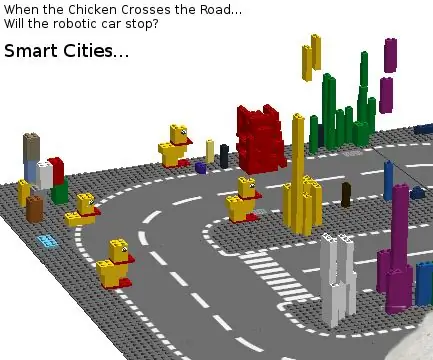
วิธีสร้างเมืองอัจฉริยะระดับสากลใน 10 วัน: ฉันกำลังทำงานในโปรแกรมที่นำนักเรียนจากจีน ฟิลิปปินส์ และสหรัฐอเมริกามารวมกันเป็นทีมเพื่อแข่งขันใน World Robot Olympiad ในเมืองลองบีช รัฐแคลิฟอร์เนีย ธีมของปีนี้คือ Smart Cities ดังนั้น เรากำลังสร้างเมืองอัจฉริยะจาก Ju
เครื่องให้อาหารปลาดิบ 3 วัน: 5 ขั้นตอน

เครื่องให้อาหารปลาดิบ 3 วัน: ปลาเขตร้อนสามารถอยู่รอดได้โดยปราศจากอาหารได้นานแค่ไหน นี่เป็นคำถามที่พบบ่อยที่สุดในหมู่ผู้เลี้ยงปลาที่วางแผนจะเดินทางในอนาคตอันใกล้นี้ ปลาเขตร้อนหลายชนิดสามารถอยู่ได้นานโดยไม่ต้องกิน ในฐานะผู้เลี้ยงปลาที่วางแผนจะล
หูฟังบลูทูธ DIY พร้อมการสำรองข้อมูล 4-5 วัน: 6 ขั้นตอน

หูฟังบลูทู ธ DIY พร้อมการสำรองข้อมูล 4-5 วัน: สวัสดีเพื่อน ๆ โครงการของฉันกำลังแปลงหูฟังแบบมีสายเป็นไร้สายโดยใช้โมดูลบลูทู ธ ในราคาที่ถูกกว่ามากซึ่งเป็นเพียงค่าใช้จ่ายในการซื้อโมดูลบลูทู ธ chead อย่างที่เราทราบกันดีว่าหูฟังบลูทูธดูเท่กว่านั้นมาก หากเรากำจัดมันออกไป
